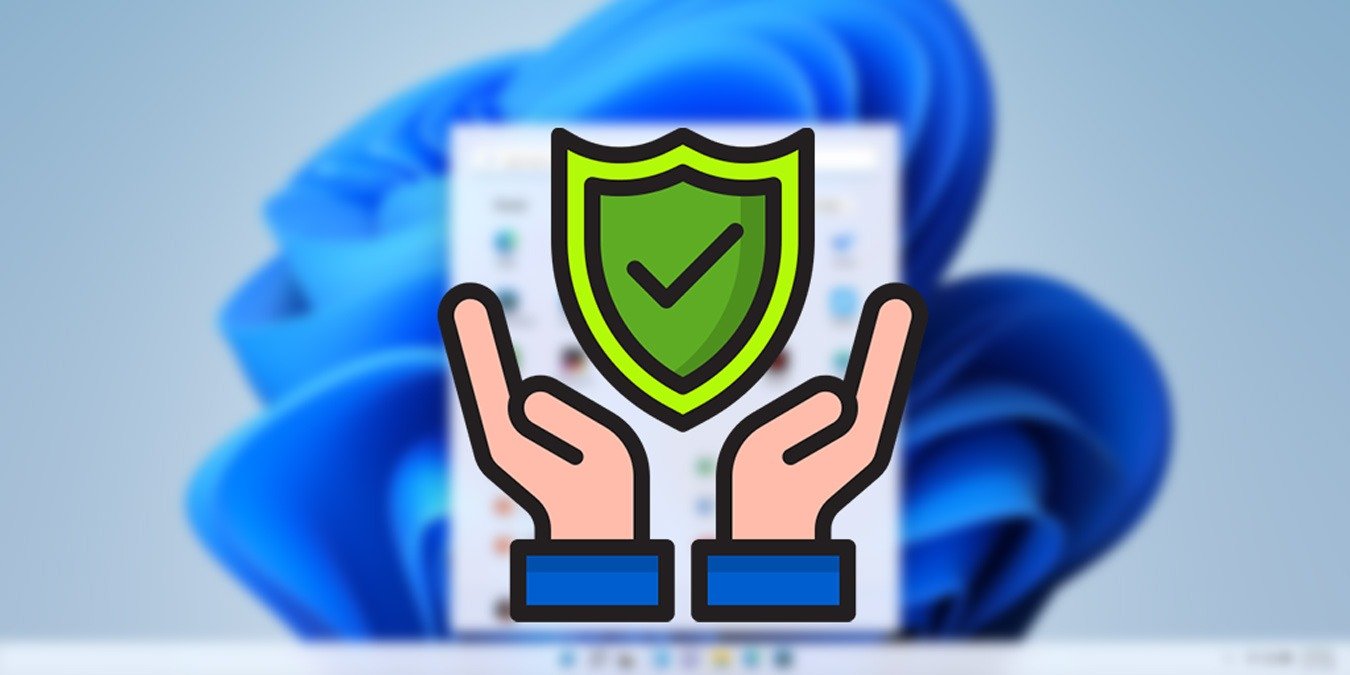Безопасный режим — одно из самых важных мест на вашем компьютере с Windows. Если на вашем компьютере что-то идет не так, и вы не можете решить эту проблему с помощью операционной системы, вам может подойти безопасный режим.
Но как загрузиться в безопасном режиме? В Windows сейчас все немного по-другому, чем раньше: классический метод «нажать F8 во время загрузки компьютера» больше не работает на новых компьютерах из-за их быстрой загрузки.
Но есть еще несколько способов загрузки в безопасном режиме в Windows, и здесь мы покажем вам наиболее важные из них. Обратите внимание, что эти методы работают как для Windows 10, так и для Windows 11.
Загрузка из восстановления
Если вы вообще не можете загрузить Windows (например, если вы застреваете в цикле автоматического восстановления или просто видите пустой экран при попытке открытия Windows), то лучший способ загрузиться в безопасном режиме — это используйте диск восстановления или оригинальный установочный диск Windows.
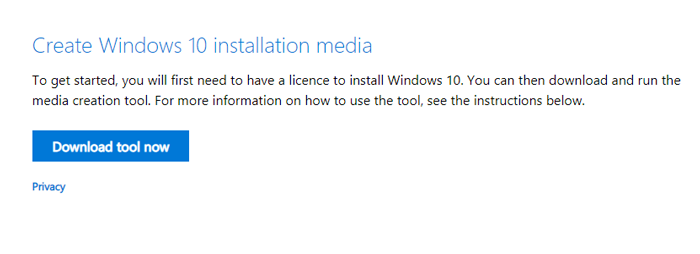
Contents
Загрузка из восстановления
становочный-медиа-инструмент">Если у вас нет ни того, ни другого, не паникуйте, поскольку их относительно легко создать. (Однако для этого вам понадобится найти рабочий компьютер с Windows.) Для получения дополнительной информации прочитайте наше руководство по как создать диск восстановления Windows . Если вы хотите создать загрузочный USB-накопитель Windows, загрузите инструмент установки Windows здесь и следуйте инструкциям.
После создания диска установки или восстановления вставьте его в USB-накопитель, перезагрузите компьютер, а затем выполните следующие действия:
- На экране установки Windows нажмите «Восстановить компьютер».
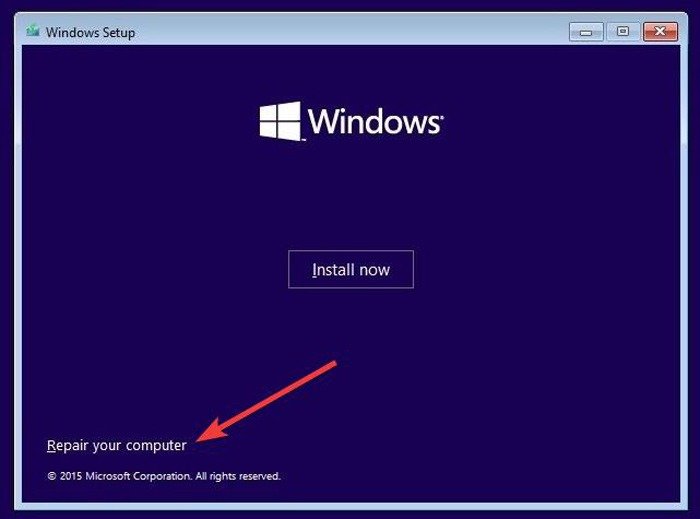
- На открывшемся экране «Выберите вариант» выберите «Устранение неполадок».
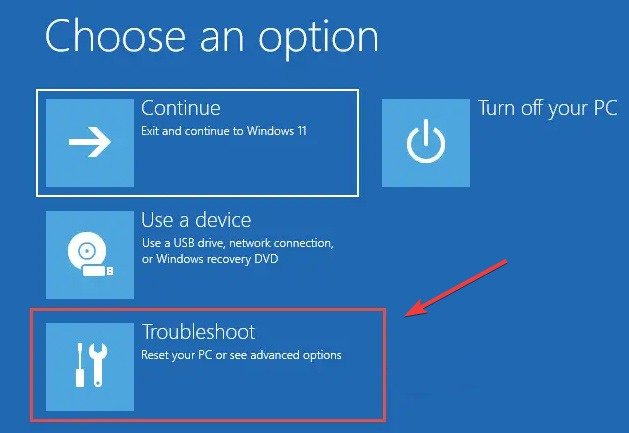
- Выберите «Дополнительные параметры» в следующем окне.
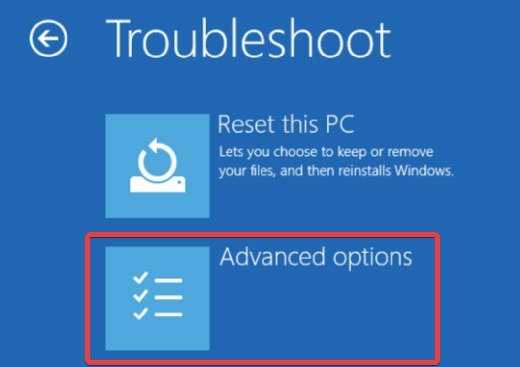
- В разделе «Дополнительные параметры» выберите «Настройки запуска».
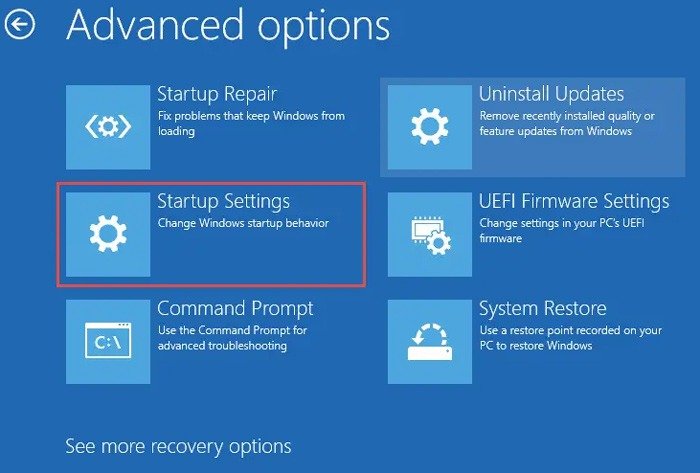
- Нажмите «Перезагрузить», чтобы получить доступ к настройкам запуска.
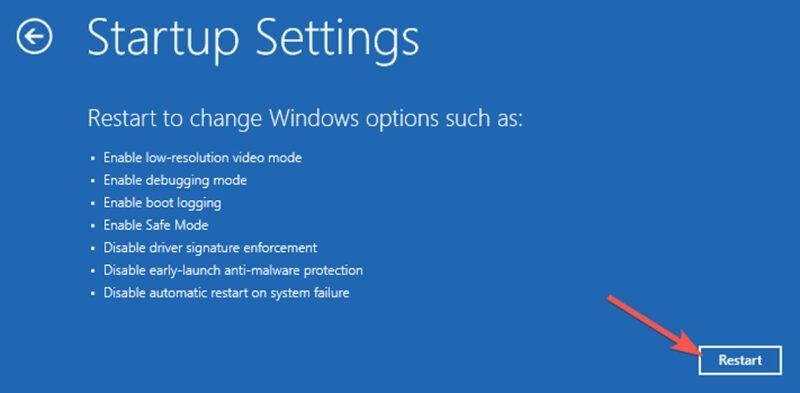
- Когда компьютер перезагрузится, выберите «Безопасный режим».
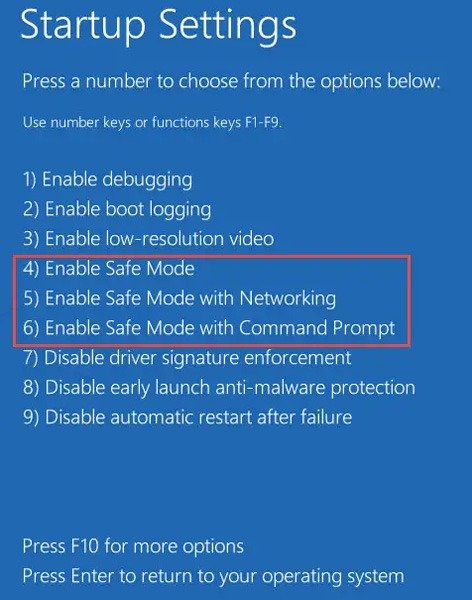
Метод Shift + Restart
Если Windows загружается (даже просто до экрана входа в систему), то, вероятно, самый быстрый способ перейти в безопасный режим — использовать этот метод.
Откройте меню «Пуск», выберите значок «Питание» и, удерживая клавишу Shift, нажмите кнопку «Перезагрузить».
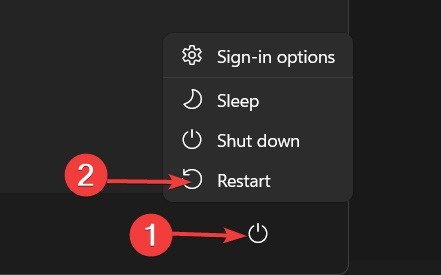
В результате вы попадете в меню запуска с синим экраном, о котором мы говорили в первом совете. С этого момента вы можете следовать этим инструкциям, чтобы войти в безопасный режим Windows.
Полезно знать : узнайте различия между выключением, спящим режимом, спящим режимом и быстрым запуском и то, что они сделали с настройками питания .
Через настройки Windows
Другой способ загрузки в безопасный режим из Windows — доступ к нему через настройки. Вот как это происходит:
- Нажмите правой кнопкой мыши на меню «Пуск» и выберите «Настройки».
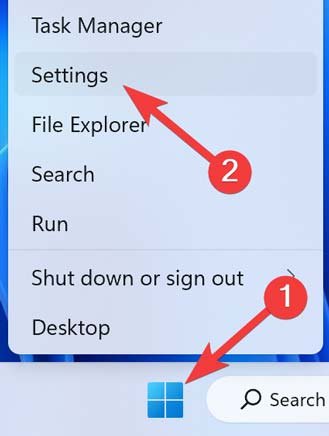
- Перейдите на вкладку «Система» и нажмите «Восстановление».
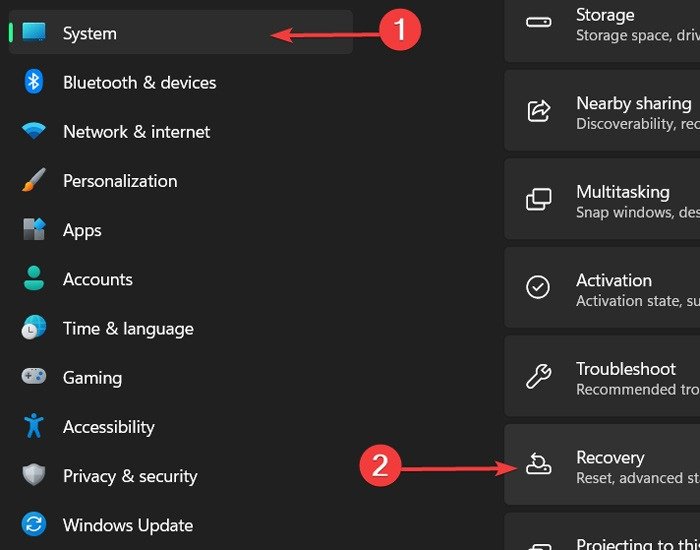
- В разделе «Расширенный запуск» нажмите «Перезагрузить сейчас».
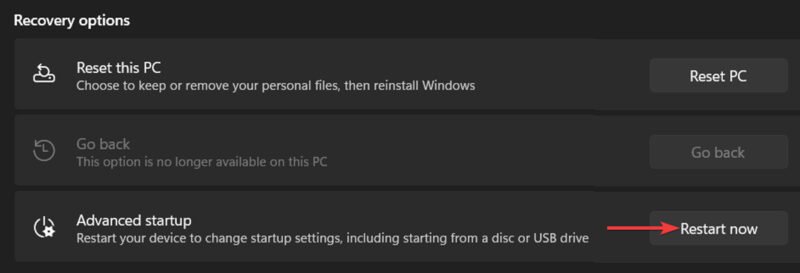
- Выполн
Метод Shift + Restart
методе (шаг 2).
Совет : если приложение «Настройки» не работает, исправления есть здесь. .
Выход из безопасного режима
Как правило, если вы перезагрузите компьютер из безопасного режима, он снова загрузится в обычной сборке Windows. Но нередко ваш компьютер зависает в безопасном режиме даже после перезагрузки, и в этом случае вот как остановить загрузку вашего компьютера в безопасном режиме:
- Нажмите правой кнопкой мыши на меню «Пуск» и выберите «Выполнить».
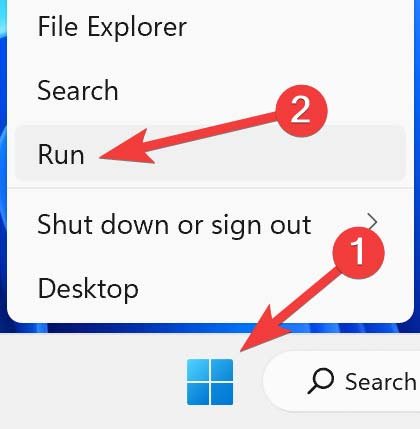
- Введите
msconfigв диалоговом окне «Выполнить» и нажмите «ОК».
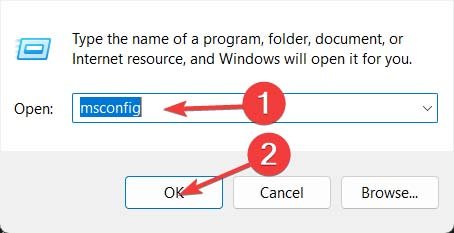
- В окне «Конфигурация системы» перейдите на вкладку «Загрузка», затем в разделе «Параметры загрузки» снимите флажок «Безопасная загрузка».
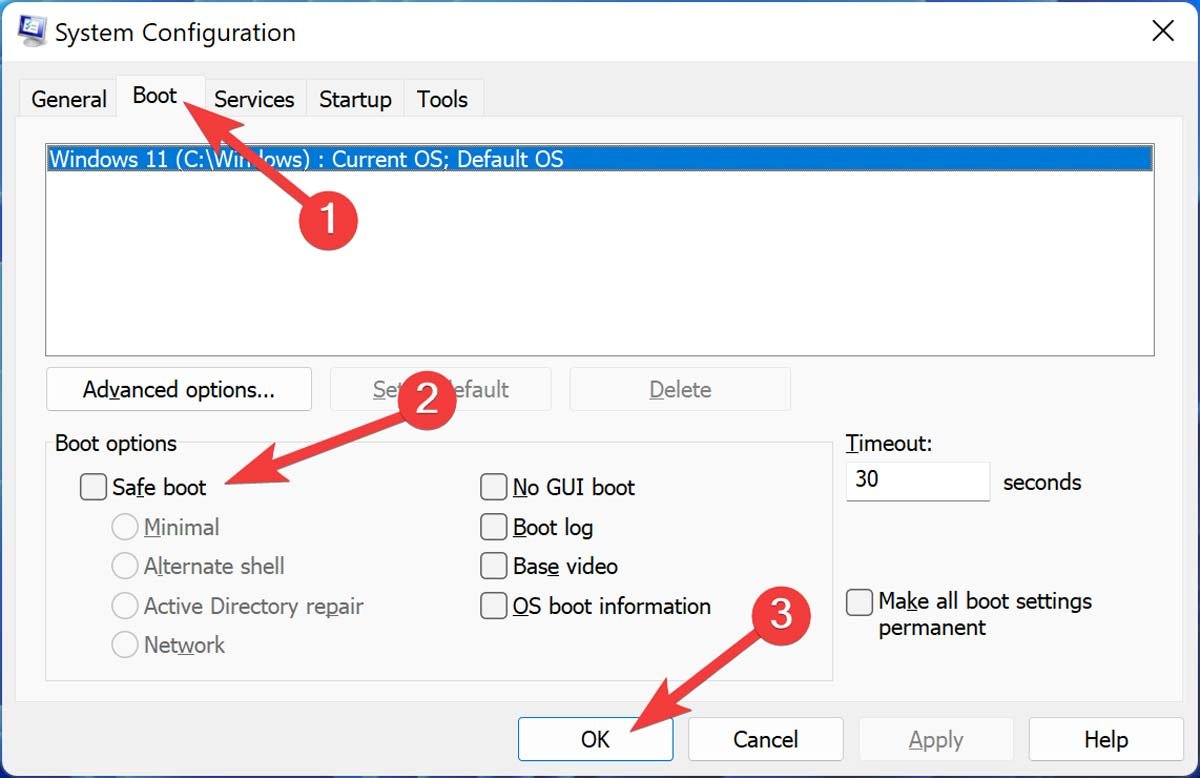
Старые методы загрузки в безопасном режиме Windows устарели, появились новые. Если у вас по-прежнему возникают проблемы
Через настройки Windows
оиться на последние проблемы с обновлениями Windows (и способы их устранения) , и всегда приятно знать, что как исправить проблемы с разрешением экрана .Часто задаваемые вопросы
Можно ли удалить вирусы в безопасном режиме?
Нет, безопасный режим не удаляет удалить вирусы из вашей системы, но он может обеспечить оптимальную среду для сканирования Windows на наличие вирусов и вредоносных программ. Безопасный режим запускает вашу Windows без каких-либо ненужных программ, позволяя полностью определить, что может нанести вред вашей системе.
Безопасный режим удалит все?
При работе в безопасном режиме никакие данные из вашей системы не удаляются. Он отключает любые ненужные процессы запуска, позволяя вам выполнить полное устранение неполадок вашей Windows без каких-либо препятствий, вызванных программой во время работы вашей ОС. Важно отметить, что если вы удалите какие-либо данные в безопасном режиме, они будут безвозвратно удалены из вашей системы.
Подходит ли безопасный режим для игр?
Нет. Безопасный режим Windows запускает вашу Windows без ненужных программ. Это
Выход из безопасного режима
простом графическом драйвере с элементарной поддержкой 3D, и большинство игр с 3D-графикой не могут работать в безопасном режиме.Влияет ли безопасный режим на производительность?
В принципе, да. При работе в безопасном режиме ваш компьютер может работать медленнее больше, чем обычно, поскольку производительность не ставится выше безопасности Windows. Поскольку определенные драйверы не могут работать, у вас может возникнуть снижение разрешения экрана или некоторые приложения, которые не могут запуститься или работают не так, как вы от них ожидаете.